إصلاح خطأ نظام Startupinfo exe في نظام التشغيل Windows 10
نشرت: 2022-09-12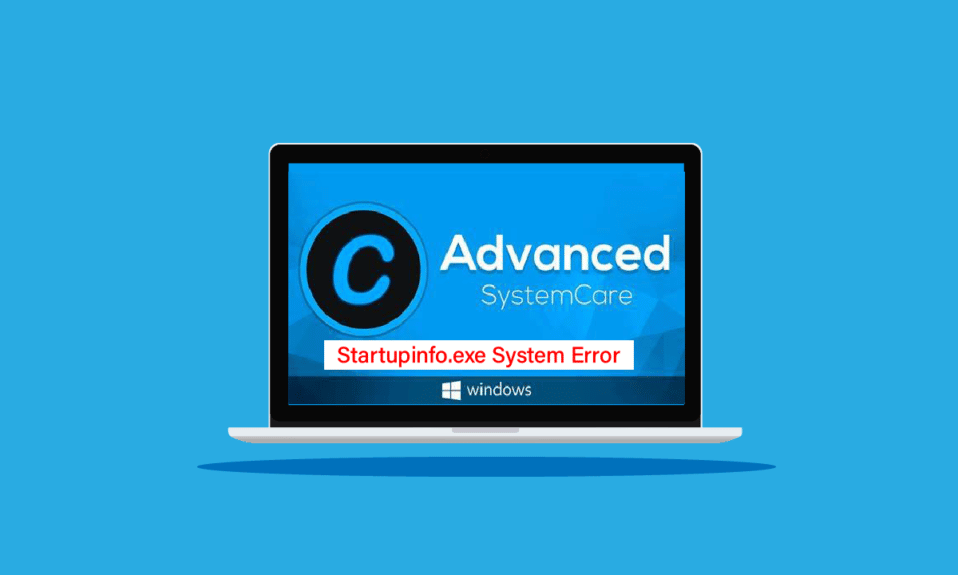
Startupinfo exe هو ملف قابل للتنفيذ وهو جزء من برنامج Advanced SystemCare. يعد Advanced SystemCare أداة مساعدة قوية للأداء والأمان لأجهزة الكمبيوتر التي تعمل بنظام Windows. يوفر البرنامج للمستخدمين أمانًا شاملاً متقدمًا من برامج مكافحة الفيروسات والبرامج الضارة وبرامج الفدية وغيرها من التهديدات ؛ كما أنه يعزز أداء النظام. وجد العديد من المستخدمين الذين قاموا بتثبيت برنامج Advanced SystemCare أحيانًا خطأ في نظام startupinfo.exe ؛ يرتبط هذا الخطأ بملف startupinfo.exe. هذا الخطأ هو خطأ وقت تشغيل يظهر أثناء محاولة تشغيل برنامج Advanced SystemCare ويرتبط بمشكلات نظام التشغيل. يسأل المستخدمون غالبًا ما إذا كان startupinfo exe system آمن ، حيث غالبًا ما يتم الخلط بين هذا الخطأ والبرامج الضارة ؛ ومع ذلك ، قد لا يكون صحيحًا تمامًا. في هذا الدليل ، سنناقش خطأ startupinfo.exe وسنناقش أيضًا طرقًا لحلها.
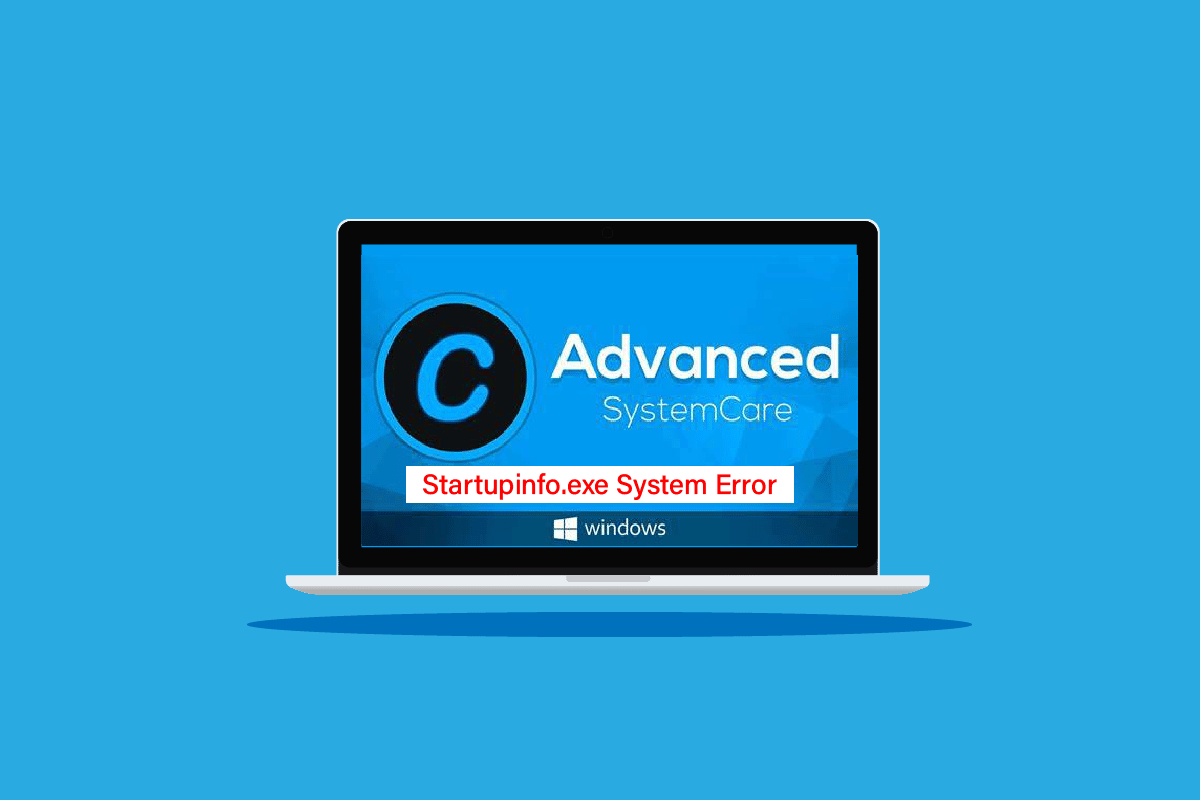
محتويات
- كيفية إصلاح خطأ نظام Startupinfo exe في نظام التشغيل Windows 10
- الطريقة الأولى: إجراء التمهيد الآمن
- الطريقة 2: استخدام الأداة المساعدة Resource Monitor
- الطريقة الثالثة: إجراء إصلاح النظام
- الطريقة الرابعة: تشغيل فحص البرامج الضارة
- الطريقة الخامسة: تحديث Windows
- الطريقة السادسة: تمكين التحديثات التلقائية
- الطريقة السابعة: إعادة تثبيت برنامج Advanced SystemCare
- الطريقة الثامنة: تثبيت ملف Startupinfo.exe يدويًا
- الطريقة 9: إجراء استعادة النظام
كيفية إصلاح خطأ نظام Startupinfo exe في نظام التشغيل Windows 10
يمكن أن يكون هناك عدة أسباب لهذا الخطأ ؛ بعض الأسباب الشائعة للخطأ مذكورة أدناه.
- تعد أخطاء نظام تشغيل Windows أحد الأسباب الرئيسية لخطأ startupinfo.exe
- يمكن أن تؤدي ملفات النظام التالفة أيضًا إلى حدوث هذا الخطأ
- غالبًا ما يرتبط هذا الخطأ أيضًا بالبرامج الضارة وبرامج مكافحة الفيروسات
- ترتبط أخطاء النظام الأخرى أيضًا بهذا الخطأ
سيشرح الدليل التالي طرق حل خطأ نظام startupinfo exe.
الطريقة الأولى: إجراء التمهيد الآمن
التمهيد الآمن هو أداة مساعدة لـ Windows تساعد في استكشاف العديد من المشكلات المتعلقة بـ Windows والتي تسببها ملفات البرامج التالفة وبرامج تشغيل النظام بما في ذلك مشكلات بدء التشغيل في نظام exe. يمكن أن يؤدي إجراء التمهيد الآمن إلى حل المشكلة وتجعلك تفهم ما هو خطأ نظام startupinfo exe ؛ ومع ذلك ، من المهم معرفة أن المستخدم قد يتعرض لخطر فقدان البيانات أثناء إجراء التمهيد لنظام التشغيل Windows 10 ، لذلك ، من الجيد دائمًا أن يكون لديك نسخة احتياطية لجميع الملفات الضرورية. يمكنك زيارة دليل كيفية التمهيد في الوضع الآمن في نظام التشغيل Windows 10 لاتباع الإرشادات لإجراء تمهيد آمن على جهاز الكمبيوتر الخاص بك.
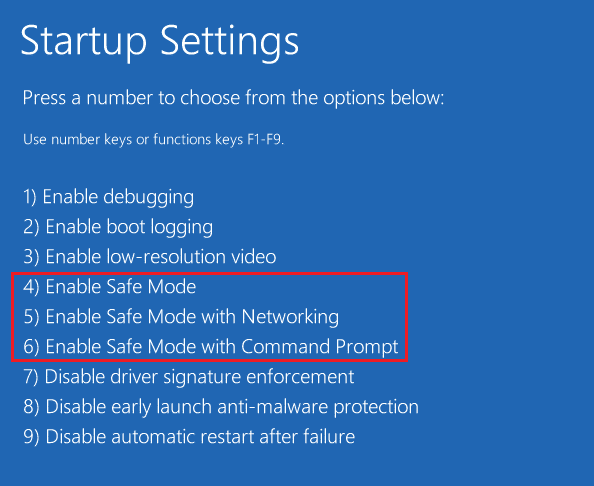
الطريقة 2: استخدام الأداة المساعدة Resource Monitor
لفهم ما هو خطأ نظام startupinfo exe ، يمكنك التحقق من الأداة المساعدة Resource Monitor. يمكن أن يكون سبب خطأ نظام Startupinfo exe بسبب مشكلات في الأجهزة ، يمكنك تحليل النظام والمصادر التي تسبب المشكلة باستخدام أداة المراقبة على جهاز الكمبيوتر الخاص بك واتخاذ خطوات لحل المشكلات مع البرامج التي تسبب المشكلة.
1. قم بتشغيل موجه الأوامر كمسؤول.
2. هنا ، اكتب الأمر resmon واضغط على مفتاح Enter .
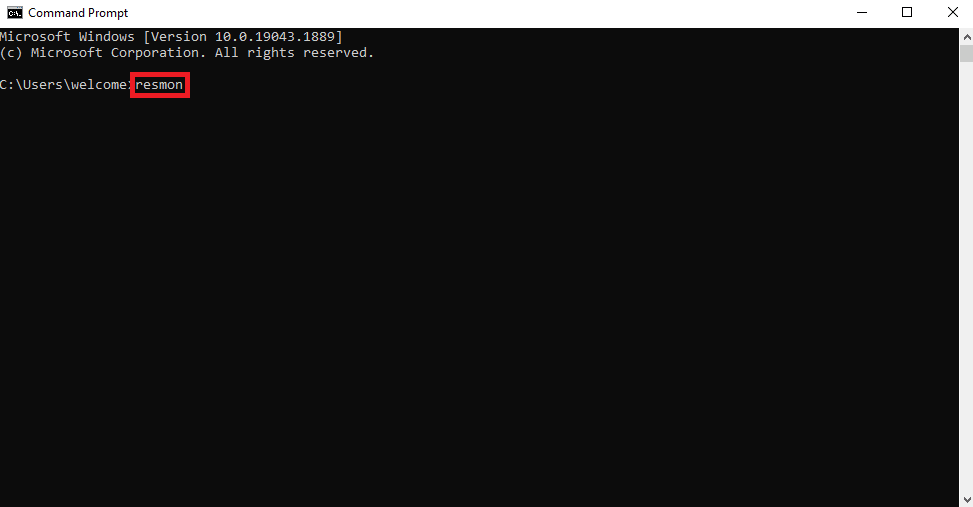
3. الآن من نافذة Resource Monitor الجديدة ، يمكنك تحليل حالة مكونات الكمبيوتر المختلفة وتحديد موقع المكون الإشكالي.
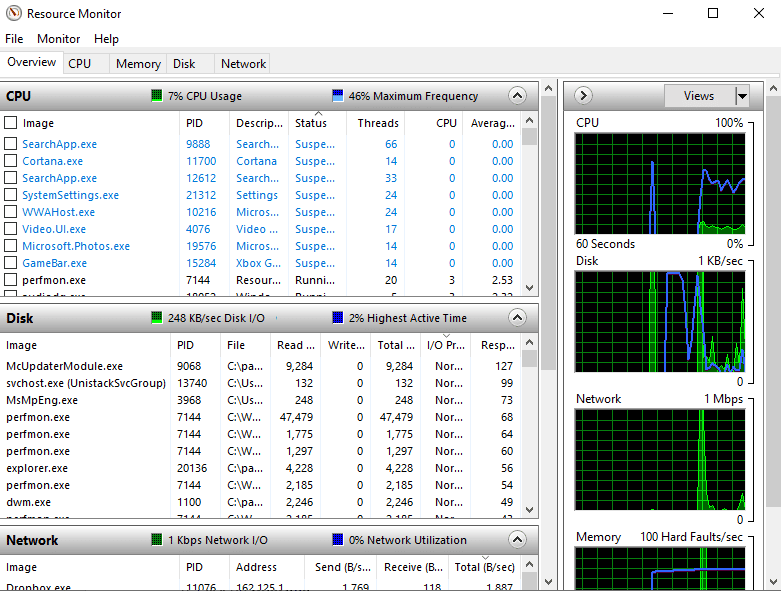
اقرأ أيضًا: كيفية إصلاح خطأ مفقود StartupCheckLibrary.dll
الطريقة الثالثة: إجراء إصلاح النظام
السبب الأكثر شيوعًا لحدوث هذا الخطأ على نظام التشغيل Windows 10 هو ملفات النظام التالفة ؛ يمكن أن تتسبب ملفات النظام التالفة هذه في حدوث مشكلات مختلفة مع جهاز الكمبيوتر الخاص بك وغالبًا ما يتساءل المستخدمون عما إذا كان خطأ نظام startupinfo exe آمن لأجهزة الكمبيوتر الخاصة بهم. يمكن لأوامر SFC و DISM تنفيذ جميع إصلاحات Windows ، ويمكن لهذه الميزة حل العديد من مشكلات Windows على Windows 10. يمكنك استخدام هذا الأمر لحل أخطاء نظام startupinfo exe. يمكنك التحقق من دليل كيفية إصلاح ملفات النظام على Windows 10 لإجراء فحص SFC لإصلاح ملفات النظام في جهاز الكمبيوتر الخاص بك.
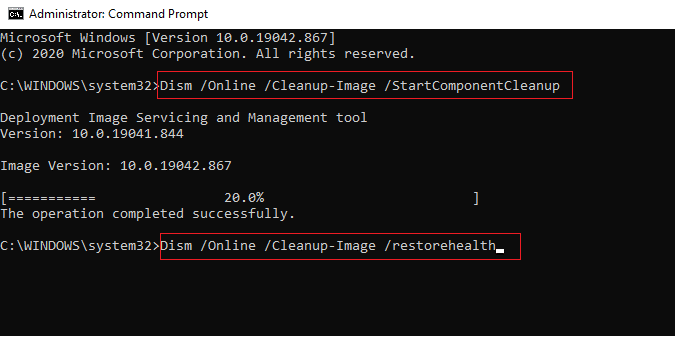
إذا لم يؤد إصلاح ملفات النظام إلى إصلاح مشكلات المضيف الأصلي لنظام التشغيل Windows 10 للتشخيصات النصية ولا يمكنك معرفة ما هو خطأ نظام startupinfo exe وكيفية إصلاحه ، فانتقل إلى الطريقة التالية.
الطريقة الرابعة: تشغيل فحص البرامج الضارة
عادة لا يكون خطأ نظام startupinfo exe بسبب البرامج الضارة. ومع ذلك ، إذا قمت بتحديد موقع ملف stsrtupinfo.exe في موقع مختلف عن موقعه المفترض ، في هذه الحالة ، فمن المحتمل أن يكون سبب الخطأ هو البرامج الضارة. لحل هذه المشكلة ، يجب إجراء فحص بحثًا عن البرامج الضارة وبرامج مكافحة الفيروسات. يمكنك التحقق من كيفية إجراء فحص فيروسات على جهاز الكمبيوتر الخاص بي؟ وأدلة كيفية إزالة البرامج الضارة من جهاز الكمبيوتر الخاص بك في نظام التشغيل Windows 10 للعثور على طرق إزالة الفيروسات أو البرامج الضارة من جهاز الكمبيوتر الخاص بك.
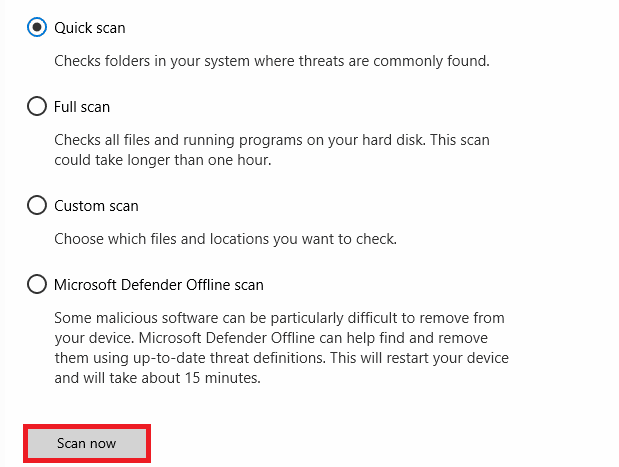
اقرأ أيضًا: إصلاح Avast لا يقوم بتحديث تعريفات الفيروسات
الطريقة الخامسة: تحديث Windows
غالبًا ما تكون المشكلات في خطأ startupinfo exe ناتجة عن أخطاء في Windows ، لحل هذه المشكلة ، يمكنك محاولة التحقق من تحديثات Windows الجديدة. توفر Microsoft تحديثات لنظام Windows بشكل روتيني ، ويتم ذلك لمسح الأخطاء والأخطاء التي يمكن أن تلحق الضرر بأجهزة الكمبيوتر. تساعد تحديثات Windows أيضًا في تحسين تجربة المستخدم. يمكنك الاطلاع على دليل كيفية تنزيل أحدث تحديث لنظام Windows 10 وتثبيته للتعرف على طرق تثبيت آخر تحديثات Windows. في معظم الأحيان ، يؤدي تحديث Windows البسيط إلى حل خطأ بدء التشغيل exe ؛ ومع ذلك ، إذا استمرت المشكلات بعد التحديث ، فانتقل إلى الطريقة التالية.
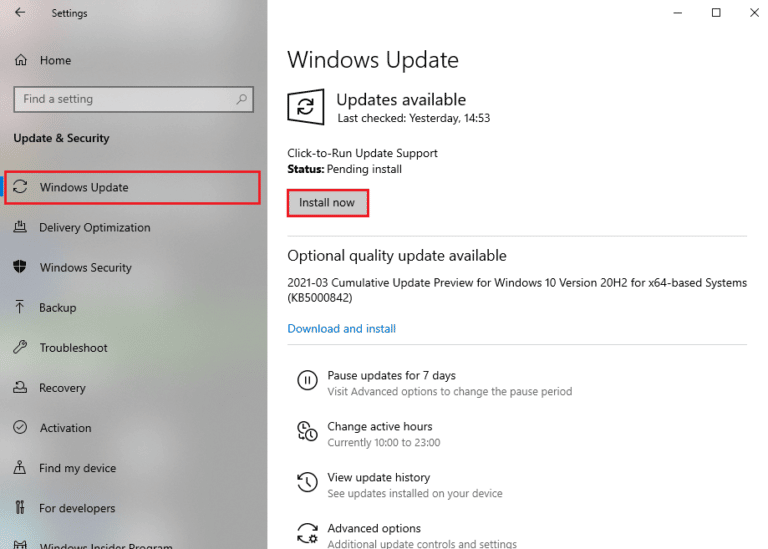

يمكن أن يؤدي تحديث نظام التشغيل Windows إلى الإجابة على الحل لما هو خطأ نظام startupinfo exe ، إن لم يكن الانتقال إلى الطريقة التالية.
الطريقة السادسة: تمكين التحديثات التلقائية
تستمر Microsoft مرارًا وتكرارًا في تقديم تحديثات جديدة لإصدارات Windows المختلفة. إذا قمت بتعطيل التحديثات التلقائية لنظام التشغيل Windows 10 ، فقد تفقد التحديثات الجديدة. يمكن أن يؤدي هذا أيضًا إلى العديد من أخطاء النظام بما في ذلك خطأ نظام startupinfo exe ، والذي يمكن أن يربك المستخدم ويطرح أسئلة مثل ما إذا كان خطأ نظام startupinfo exe آمنًا. لتجنب هذه المشكلات ، يجب أن تفكر في تمكين التحديثات التلقائية لنظام التشغيل Windows 10.
1. اضغط على مفتاح Windows ، واكتب cmd ، ثم انقر فوق تشغيل كمسؤول .
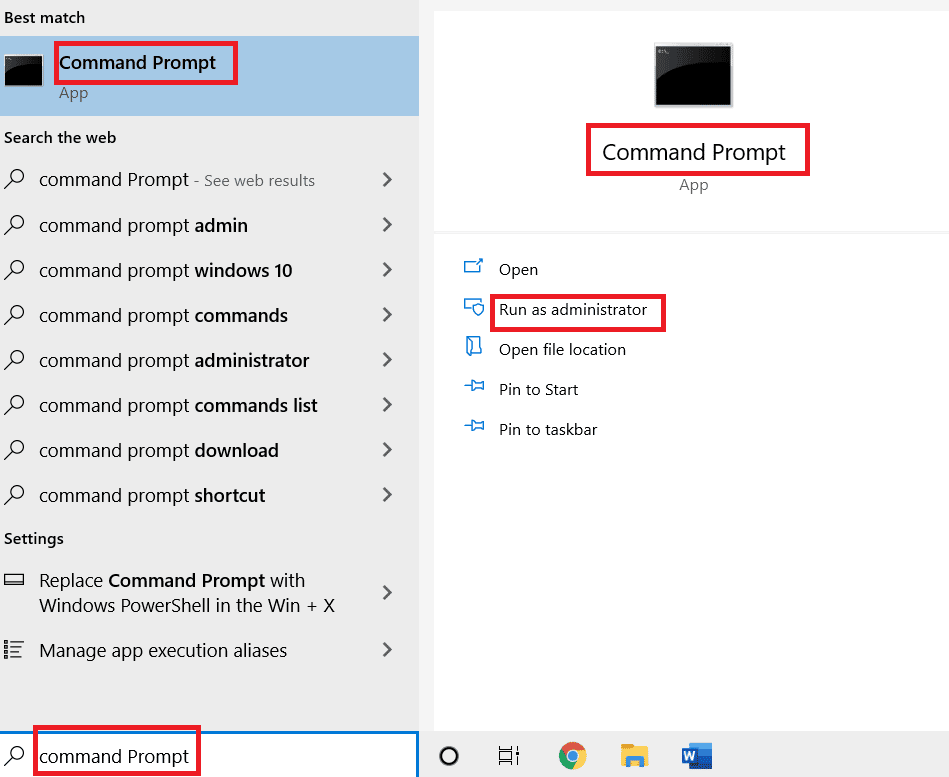
2. اكتب الأمر التالي واضغط على مفتاح Enter .
wuauclt / ShowWindowsUpdate
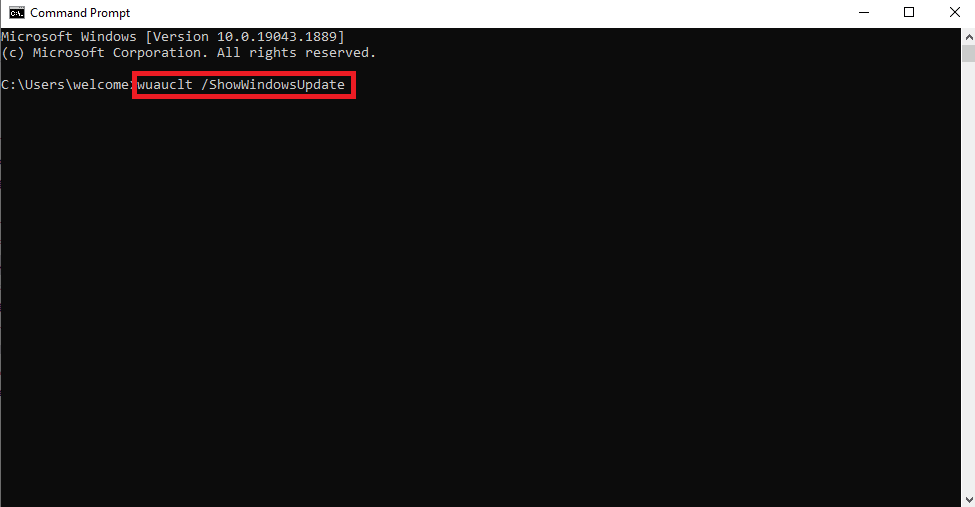
3. أغلق موجه الأوامر وأعد تشغيل الكمبيوتر.
اقرأ أيضًا: إصلاح خطأ تحديث Windows 10 0xc1900204
الطريقة السابعة: إعادة تثبيت برنامج Advanced SystemCare
إذا استمرت المشكلات المتعلقة ببرنامج Advanced SystemCare ، فيمكنك التفكير في إلغاء تثبيت البرنامج وإعادة تثبيته. سيؤدي هذا إلى محو جميع ملفات البرنامج من جهاز الكمبيوتر الخاص بك وتثبيته من البداية ، وسيؤدي ذلك إلى حل مشكلات مثل بدء التشغيل في خطأ نظام exe الآمن لجهاز الكمبيوتر الخاص بك.
1. اضغط على مفتاح Windows ، واكتب لوحة التحكم وانقر فوق فتح.
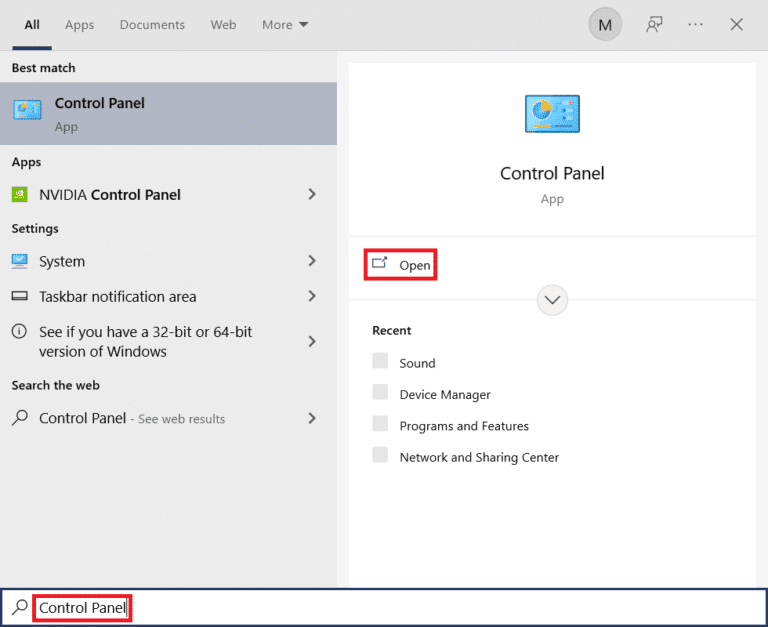
2. قم بتعيين عرض حسب الميزة على الفئة .
3. ثم انقر فوق خيار إلغاء تثبيت البرنامج .
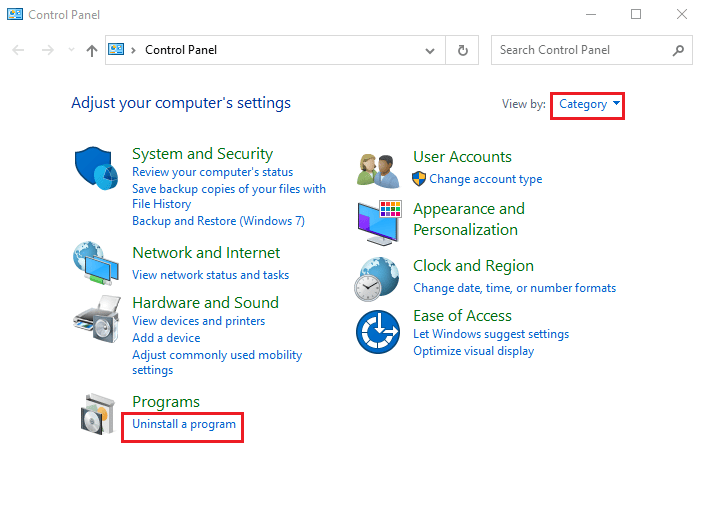
4. انقر بزر الماوس الأيمن فوق برنامج Advanced System Care .
5. ثم حدد خيار إلغاء التثبيت .
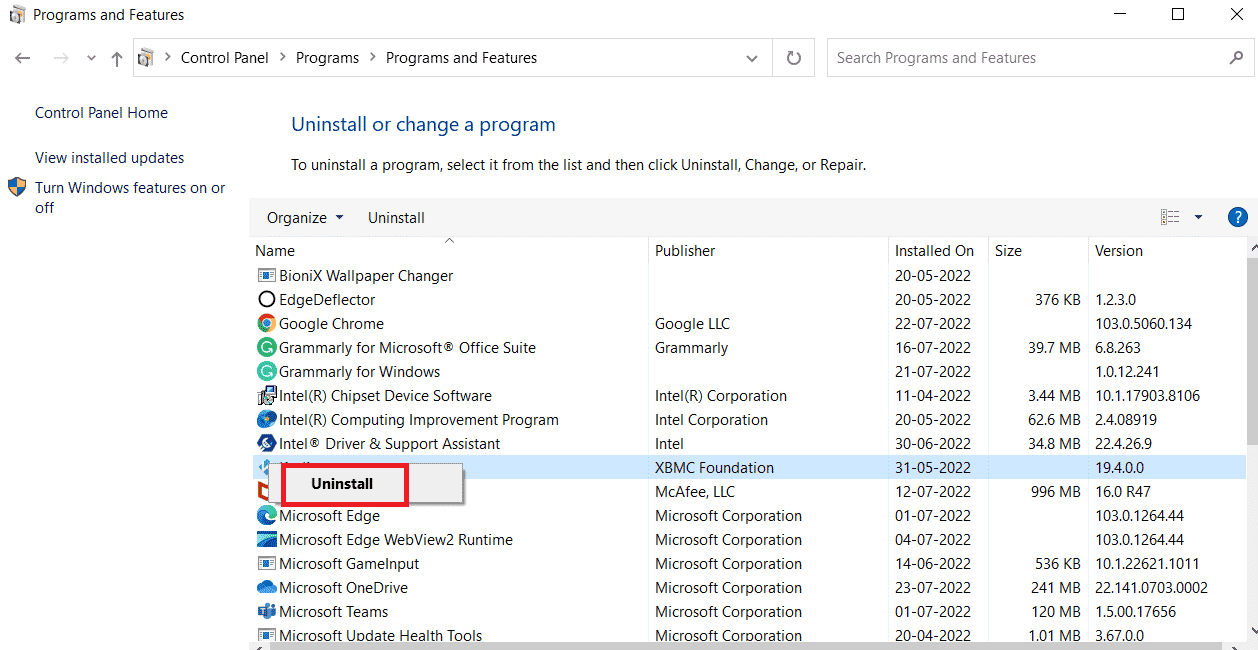
6. اتبع الإرشادات التي تظهر على الشاشة لتأكيد إلغاء التثبيت.
7. الآن ، أعد تشغيل الكمبيوتر .
8. قم بتنزيل برنامج Advanced SystemCare.
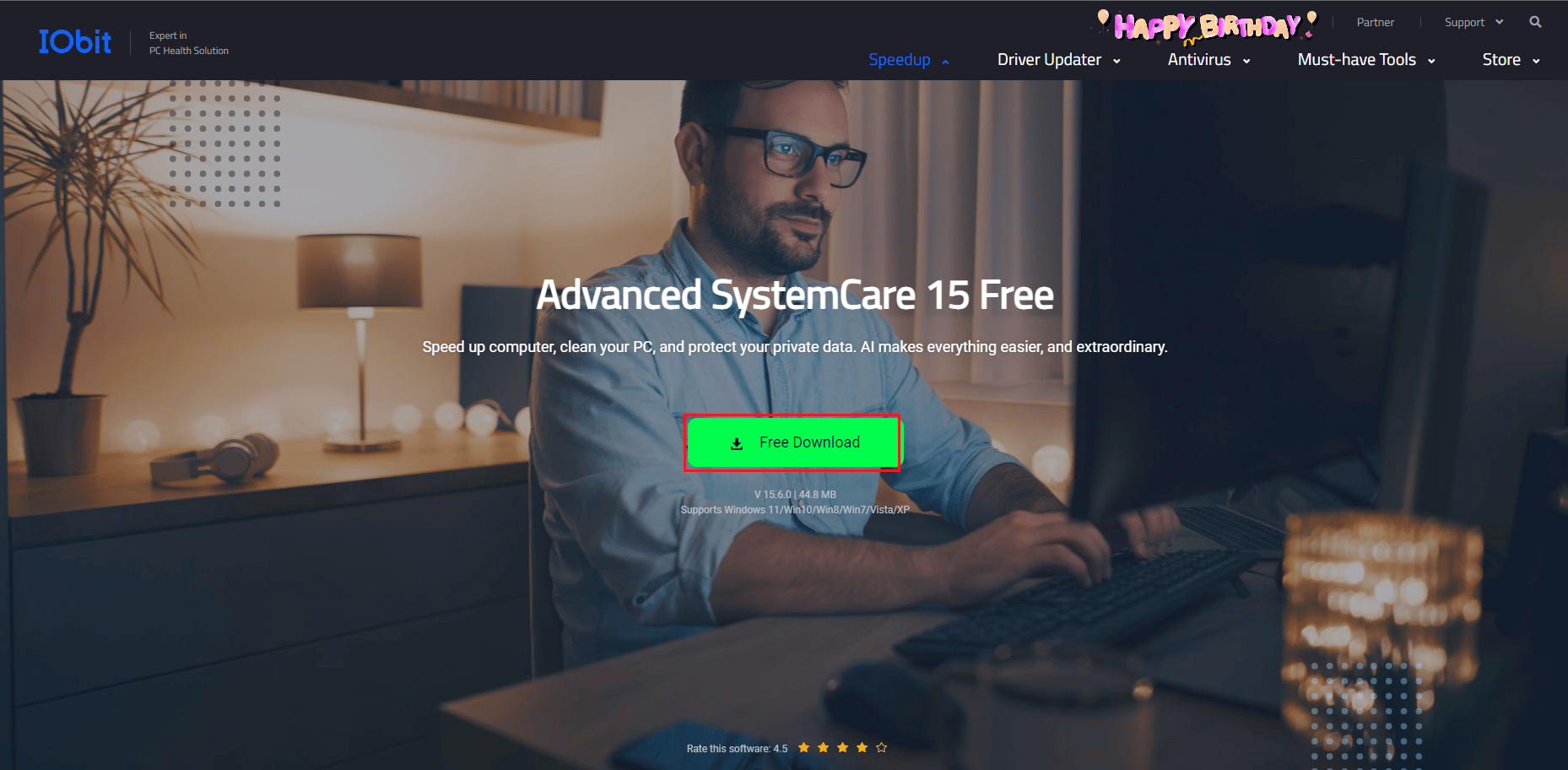
9. أخيرًا ، قم بتشغيل ملف الإعداد الذي تم تنزيله وتثبيت البرنامج.
الطريقة الثامنة: تثبيت ملف Startupinfo.exe يدويًا
إذا لم تنجح الطرق السابقة وإذا كنت لا تزال تتساءل عن أمان خطأ بدء التشغيل في نظام التشغيل exe ، فيمكنك محاولة تنزيل ملف startupinfo.exe واستبداله يدويًا.
1. افتح متصفح الويب الخاص بك (مثل Google Chrome ).
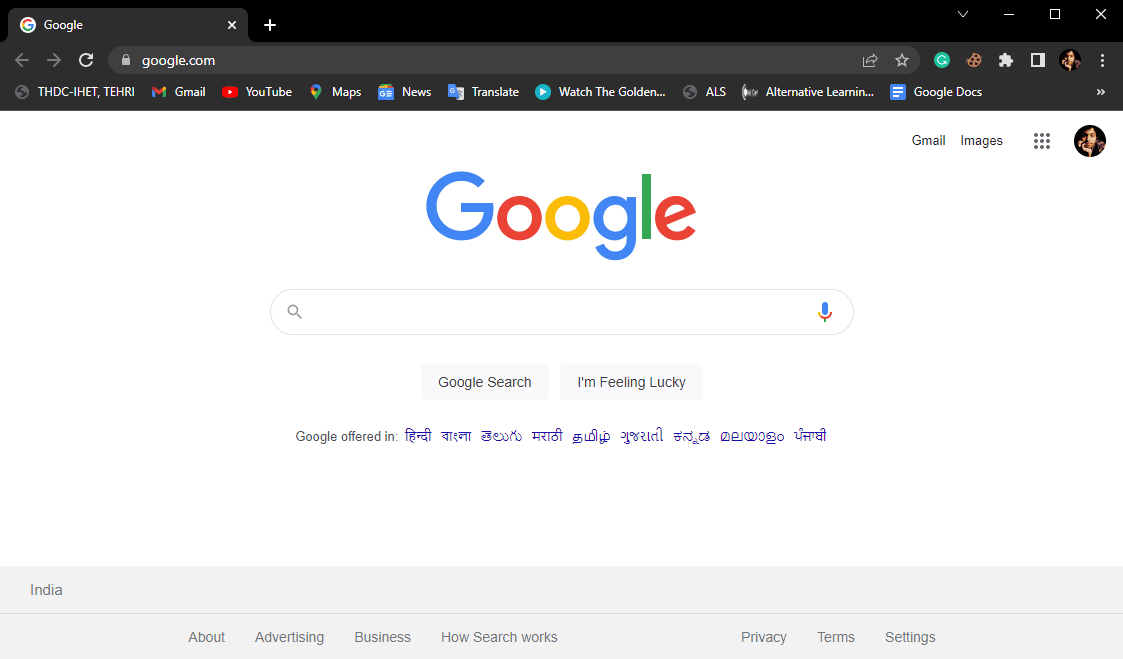
2. في شريط البحث ، اكتب Download StartupInfo.exe Files واضغط على مفتاح Enter .
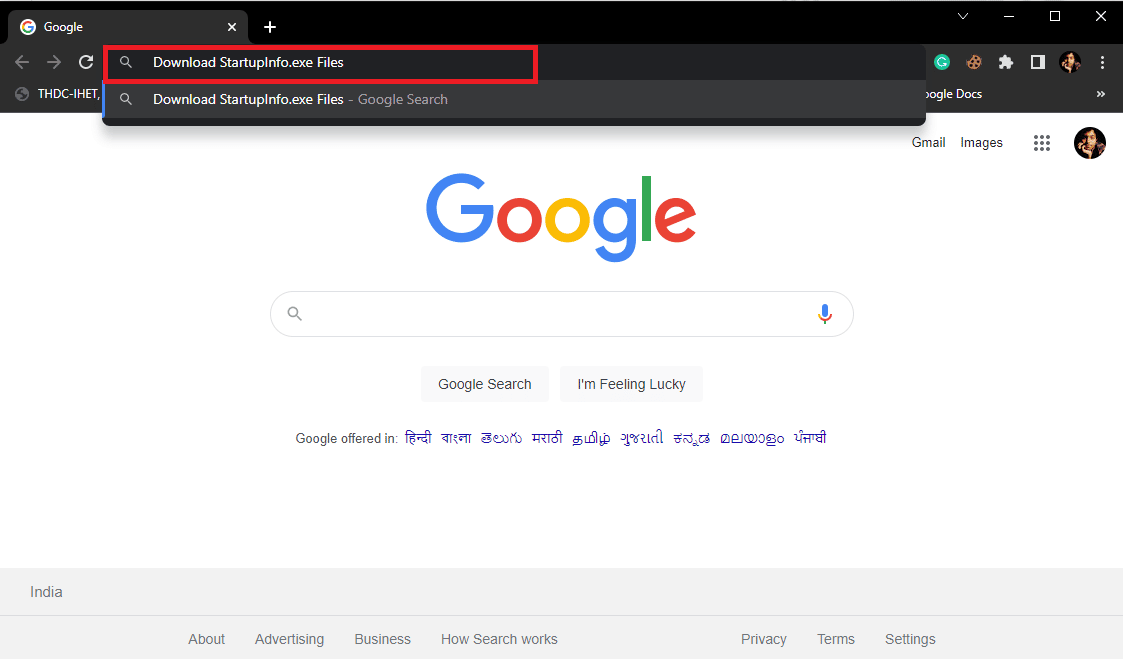
3. انقر فوق النتائج الأولى وابحث عن ملف startupinfo.exe الخاص بإصدار Windows File الخاص بك.
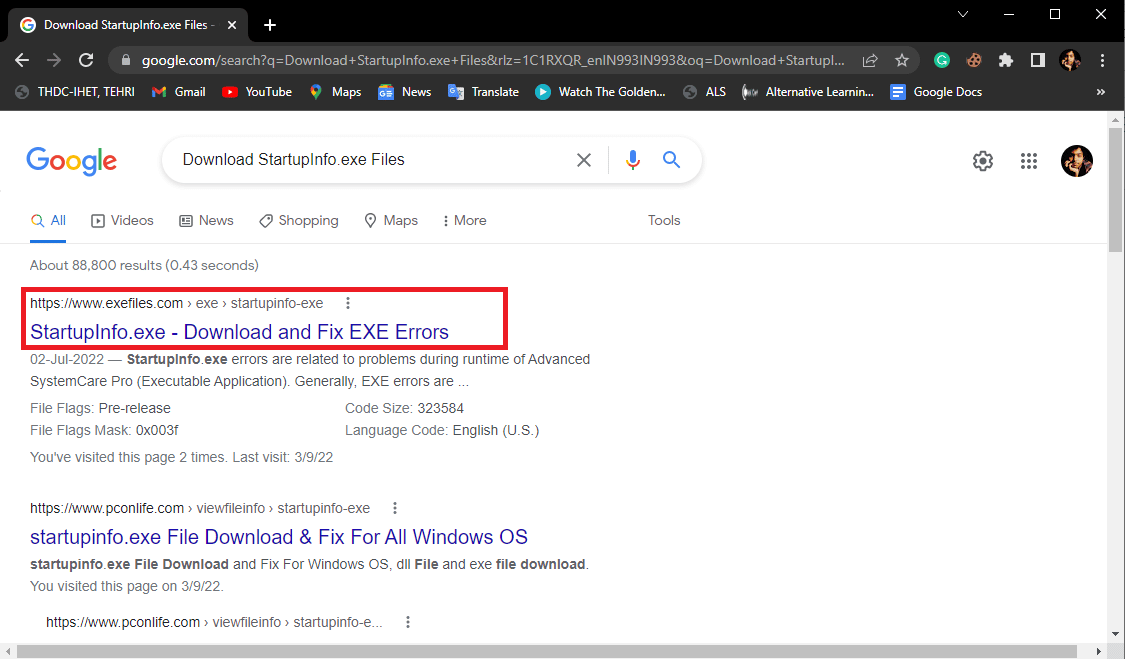
4. قم بتنزيل ملف Startupinfo.exe واستبدله بملف موجود بالفعل.
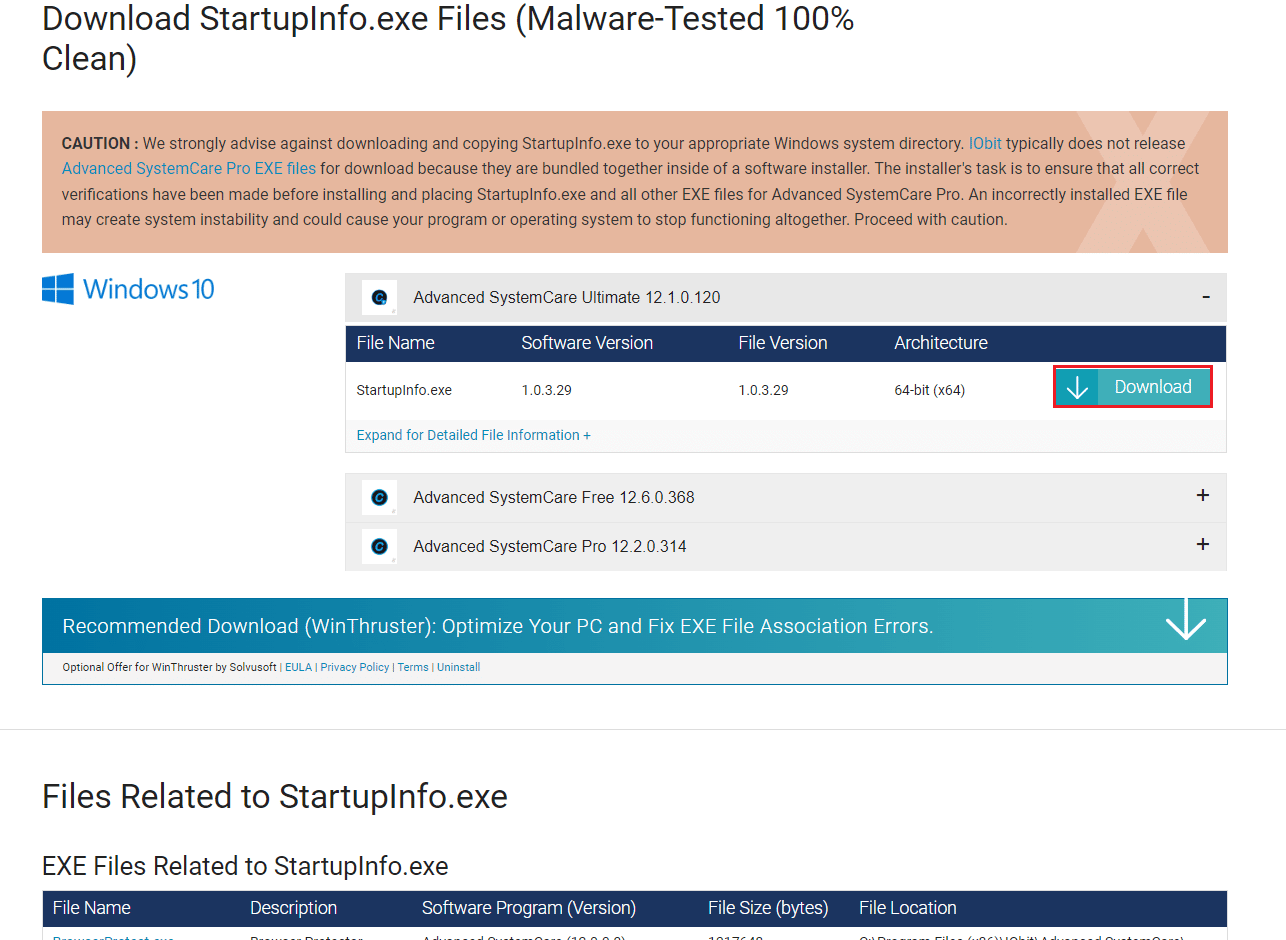
ملاحظة: يمكن أن يؤدي استبدال ملف startupinfo.exe إلى خطر فادح على نظامك ؛ لذلك ، كن حذرًا أثناء تثبيت الملف وتأكد من أنك تقوم بتثبيت الملف الصحيح على جهاز الكمبيوتر الخاص بك.
اقرأ أيضًا: إصلاح خطأ MSDN Bugcheck Video TDR في نظام التشغيل Windows 10
الطريقة 9: إجراء استعادة النظام
إذا لم تنجح أي من الطرق السابقة ، واستمرت في تلقي نفس الخطأ ، فيمكنك محاولة إجراء استعادة للنظام لإصلاح جميع المشكلات التي تسببها الإعدادات غير الصحيحة ومشكلات Windows الأخرى. راجع دليل كيفية استخدام استعادة النظام على نظام التشغيل Windows 10 لفهم التعليمات لإجراء استعادة النظام بأمان على جهاز الكمبيوتر الذي يعمل بنظام Windows 10.
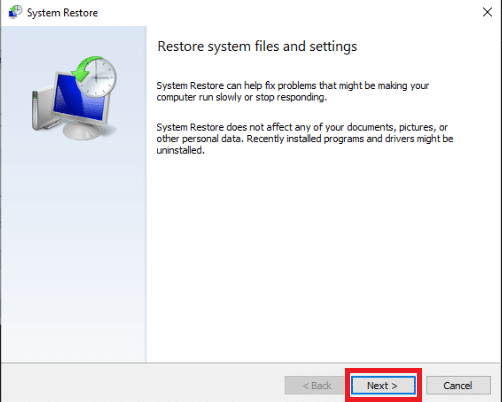
الأسئلة المتداولة (FAQs)
س 1. هل startupinfo.exe فيروس؟
الجواب. في معظم الأحيان ، لا يعد خطأ startupinfo.exe برامج ضارة. ومع ذلك ، إذا لم تتمكن من تحديد موقع هذا الملف في ملفات البرنامج المفترضة ، فمن المحتمل أن يكون سبب الخطأ فيروس.
س 2. كيفية إزالة خطأ startupinfo.exe؟
الجواب. يمكنك استخدام طرق مختلفة لحل هذا الخطأ ، مثل تثبيت تحديثات Windows الجديدة ، وإجراء تمهيد آمن ، وإصلاح ملفات نظام Windows ، وما إلى ذلك.
س 3. ماذا تفعل Advanced SystemCare؟
الجواب. برنامج Advanced SystemCare هو برنامج للأداء والأمان تم تطويره لأجهزة الكمبيوتر التي تعمل بنظام Windows. يمكن أن يساعد هذا البرنامج في حل المشكلات المتعلقة بالبرامج الضارة والفيروسات ، كما أنه يعمل على تحسين أداء الكمبيوتر.
مُستَحسَن:
- إصلاح خطأ متجر Windows 0x80240024
- يجب إصلاح مشكلة مكونات نظام Windows
- إصلاح الخطأ 42127 تلف أرشيف الكابينة
- إصلاح Windows 10 تم إجراء محاولة للإشارة إلى رمز مميز
نأمل أن يكون هذا الدليل مفيدًا لك وأن تكون قادرًا على إصلاح خطأ نظام startupinfo exe. دعنا نعرف الطريقة التي عملت من أجلك. إذا كانت لديك اقتراحات أو استفسارات ، فيرجى إخبارنا في قسم التعليقات.
